『Stable 2023年01月17日 | PC弄りの日々』で、ChromeOS FlexでのLinux アプリの日本語入力については、「あきらめた」と書いたけれど、最新のバージョンではいまだ試していなかった。
「いろいろ良くなってきているんだから、上手くいくかもしれない」との妄想に取り憑かれた。(笑)
気になりだすと結構気にする、あきらめの悪い質で、昨夕、とうとう「もう一回だけ試してみよう」とPCを弄りだした。
再度、Google先生に質問。
前回読まなかったWeb記事も見つかり、家事の合間に作業。
結論からいうと、本日、午前中、LibreOffice(7.4.4.2(最新版))のインストールと、日本語入力が\(^o^)/。
いつまでも、うだうだとあきらめが悪いのも時には役に立つ。
ChromeOSの進化は続いているようである。
三代目一万円PC、Linuxアプリでの日本語入力ができれば、そうとう使い道が広がる。
===== 作業メモ
<Linux日本語入力>
今回は、昨夕、この(↓)ページをなぞらせてもらった。
『初期設定&日本語入力を使えるようにする方法|ChromebookでLinux』
https://catalyst-wakaba.com/linux-on-chrome-os/
以前との違いは、『環境変数』の設定だった。
このページでは、新たにファイルを作って設定している。
この作業後、Linuxでのテキストエディタを使った日本語入力がうまく導入できた。

<LibreOfficeのインストール>
前回インストールできたのは、Ver7.0.4で、かなり前のバージョンだった。
今回は、この(↓)ページをなぞらせてもらった。
『ChromebookにLibreOfficeをインストール[tar.gzファイルを利用して]する方法』
※関心のある方は、『↑』内のキーワードでGoogle先生にお聞きください。
LibreOfficeの公式サイトから、Linux x64 (deb)をダウンロードして、ChromeOSにインストールする方法で、これで最新版(Ver7.4.4)がインストールできた。

インストール当初は、英語表示で立ち上がってしまったため、LibreOfficeの公式サイトから、日本語のランゲージパックをダウンロードして追加インストールし、メニュー表示等の日本語化もできた。
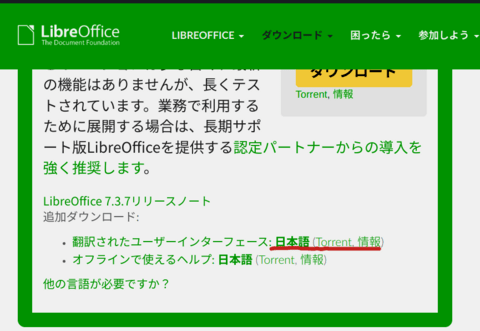
ダウンロードしたランゲージパックをファイルアプリの『Linuxファイル』に移し、左クリックしていくと下階層が示され、『libreoffice7.4-ja_7.4.4.2-2_amd64.deb』『libobasis7.4-ja_7.4.4.2-2_amd64.deb』が現れる。
なんと、これを右クリックすると「Linuxでのインストール」という項目があり、これで簡単にインストールできた。
これは、目から鱗。
<ファイルの共有>
ファイルアプリに表示される項目、例えば『ドキュメント』を右クリックすると、『Linuxと共有』という項目があり、簡単にファイル共有がきた。
Googleドライブも同様に共有できたので、他のPCとのファイル連携の問題も今の所感じない。
右クリックは宝の宝庫かも。



























※コメント投稿者のブログIDはブログ作成者のみに通知されます